AI设计教程,简单打造矢量格子背景
本文品索教育会为大家来介绍一个AI设计教程,这个教程是教大家简单打造一个矢量格子背景,大家可以根据教程来一步步进行,希望大家能够更好地将之运用在实践中,同时希望大家能够更加了解AI设计。
打开你的软件,新建一个文档
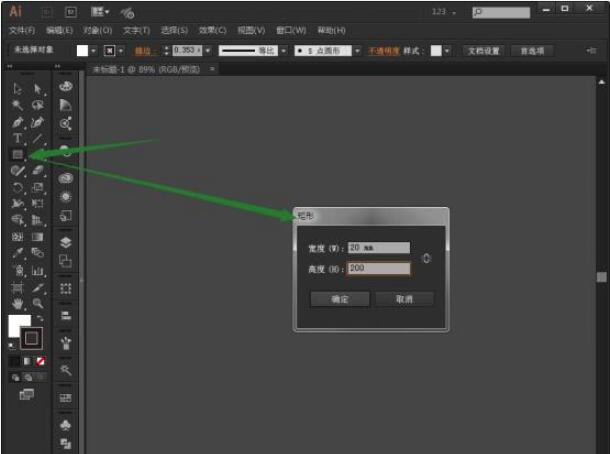
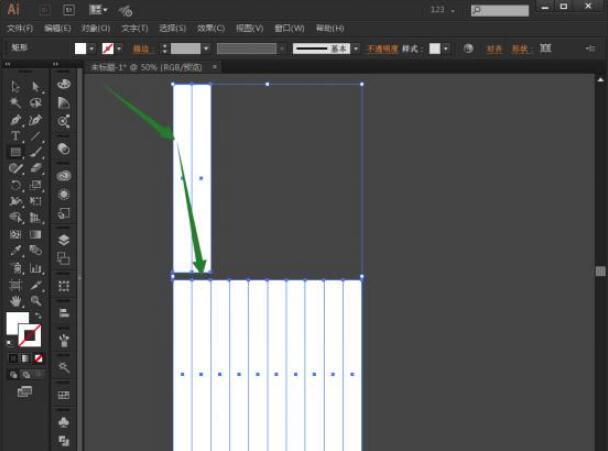
画一个20 x 200的矩形 ,蓝后复制出来,边对边,Ctrl+D噔噔噔噔!!复制出10个矩形
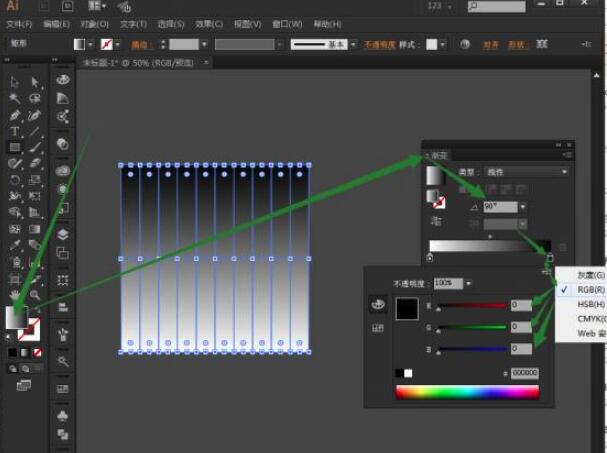
接着上黑白渐变色
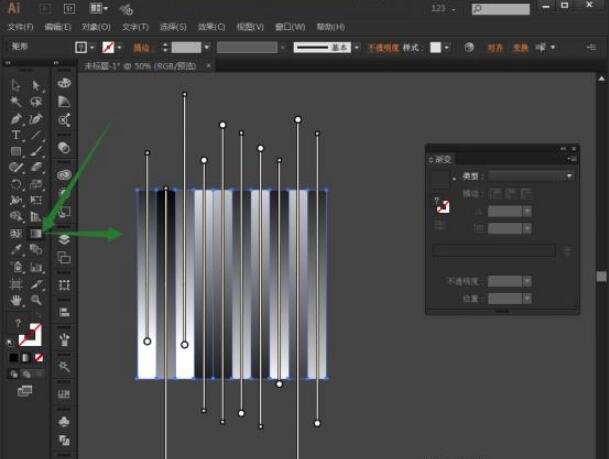
然后捣乱!参差不齐!!!蓝后全选按住Alt键复制一个(备胎)
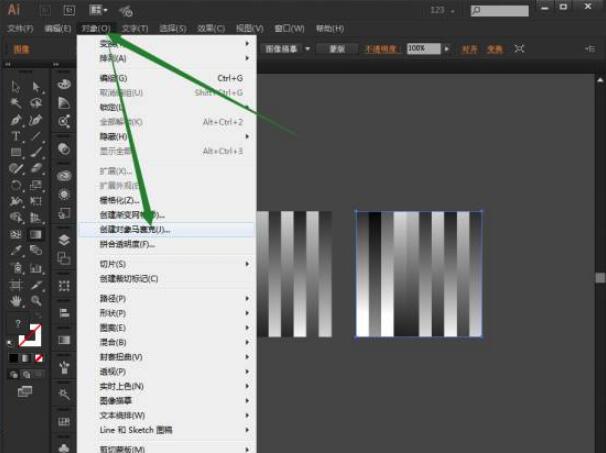
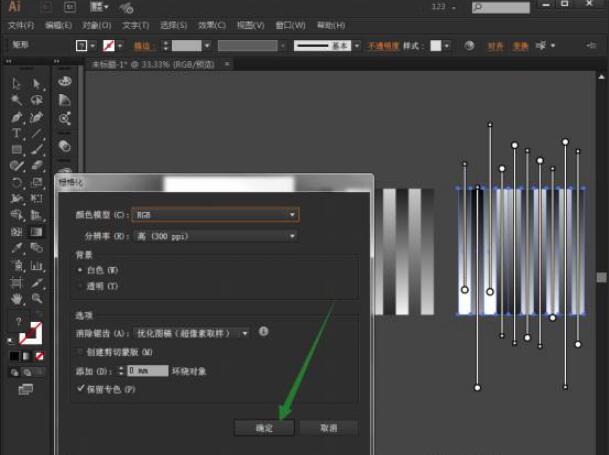
然后对象-栅格化-确定
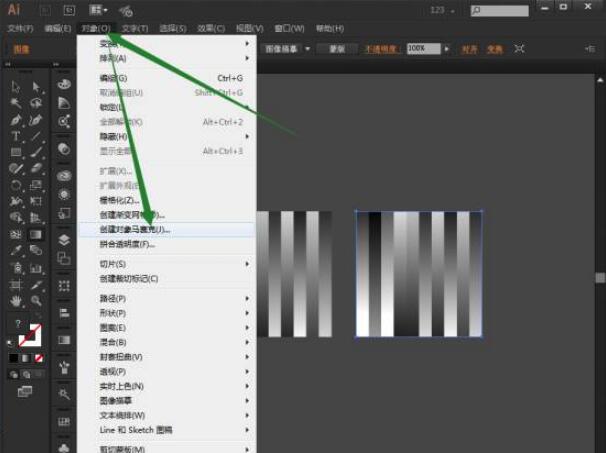
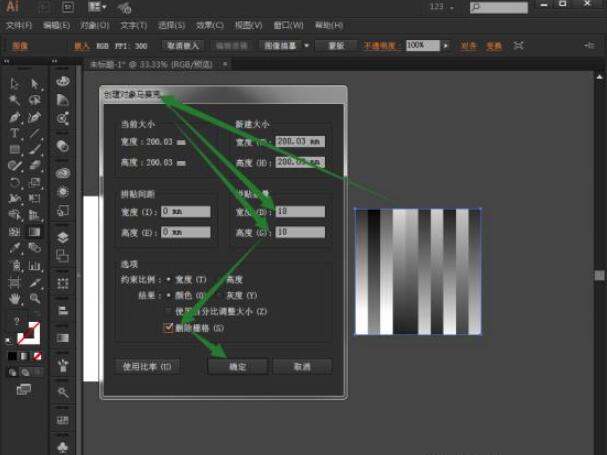
对象-创建对象马赛克-后面看图↑↑↑↑
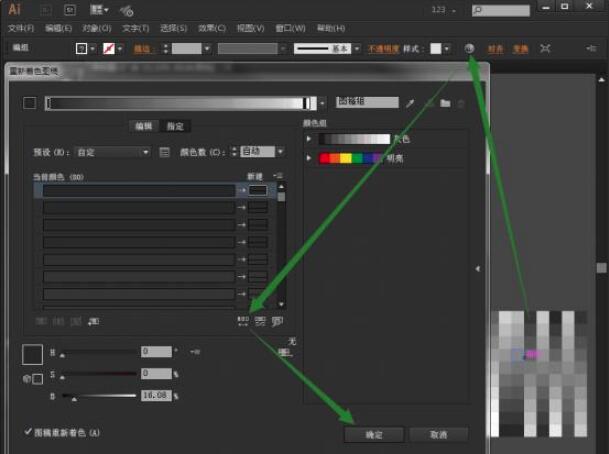
重新着色图稿-随机更改颜色顺序,蓝后 噔噔噔噔!!备胎派上用场
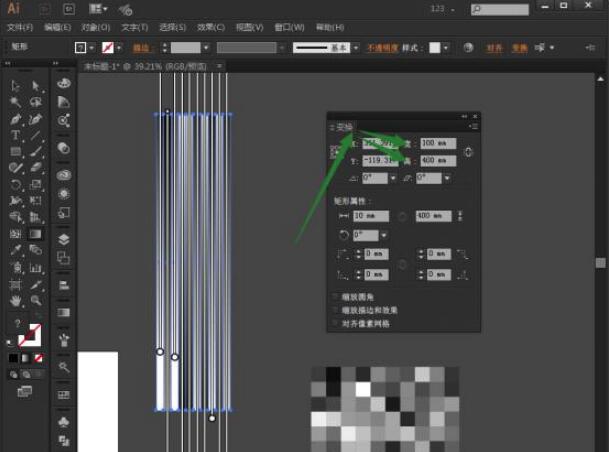
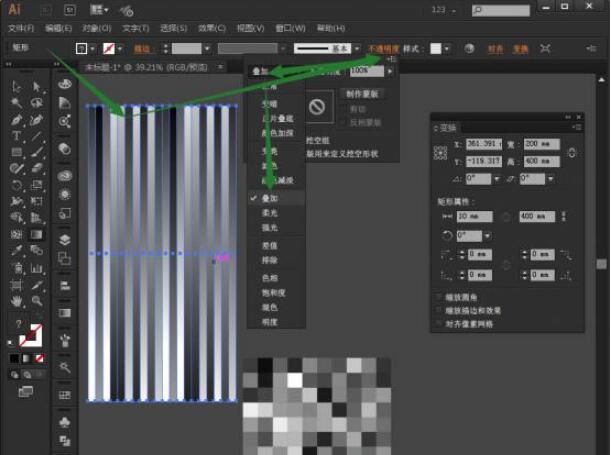
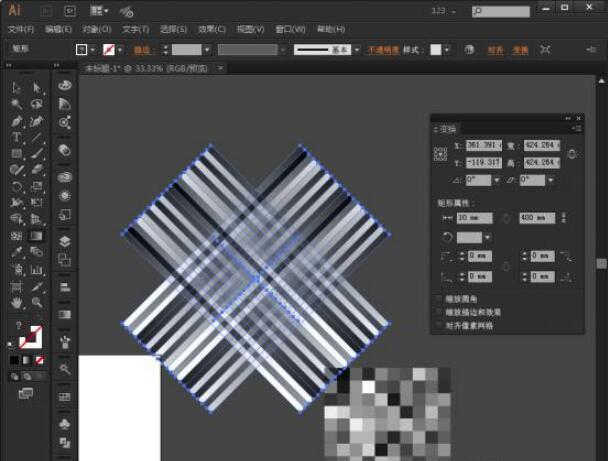
变换尺寸后复制一个边对边,改为叠加混合模式 ,Ctrl+C,Ctrl+F,按住Shift旋转,再选两个旋转成X 形
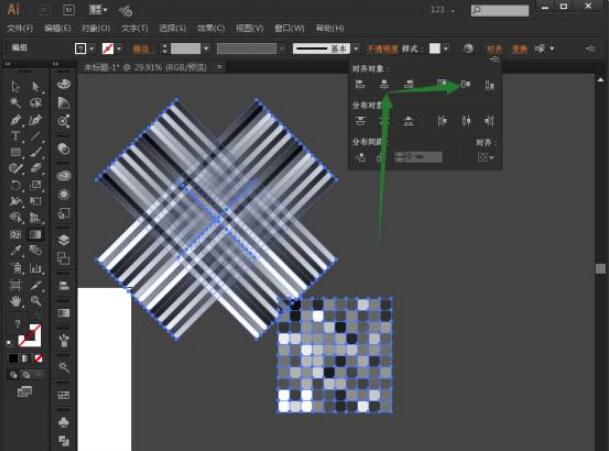
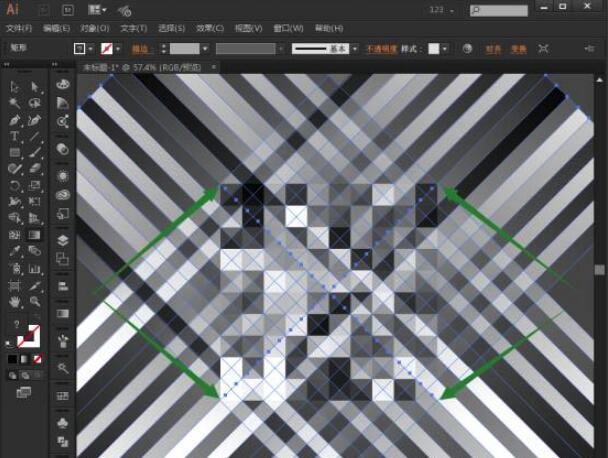
对齐对齐,然后按住Shift+Alt键鼠标拉大,边对边,如图
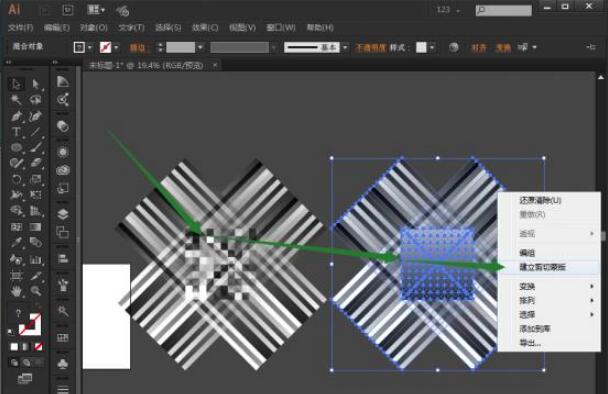
选中X跟上面的矩形,来个剪切蒙板
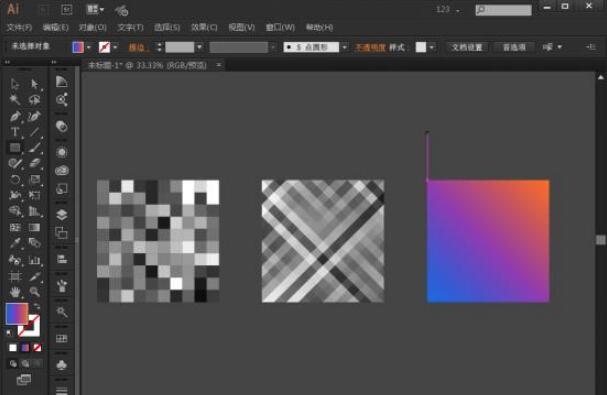
然后请看图!图一:叠加混合模式,图二:叠加混合模式,图三:正常,蓝后大喊一声合体!咳咳,是对齐居中,蓝后重要的来了!!
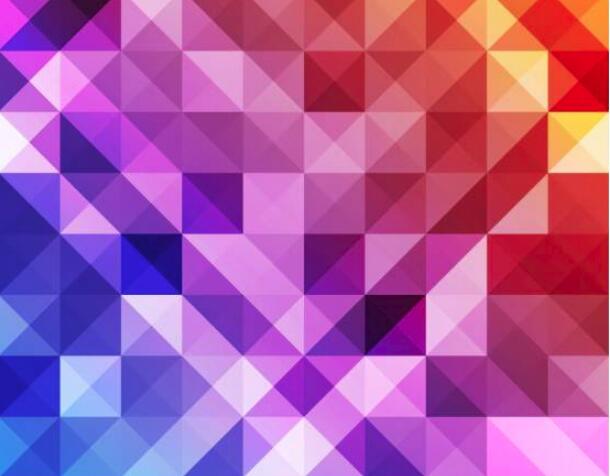
以上便是关于AI设计教程的介绍,希望大家能够更加去了解AI这个软件,同时希望大家能够将之运用在实践中,只有不断地实践,我们才能够更好地去掌握AI设计。
猜你喜欢
![]()